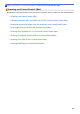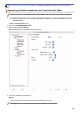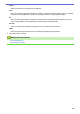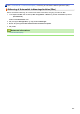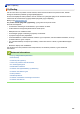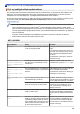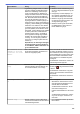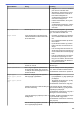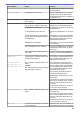Online User's Guide
Table Of Contents
- Online brugsanvisning MFC-J6530DW/MFC-J6930DW/MFC-J6935DW
- Indholdsfortegnelse
- Inden du tager din Brother-maskine i brug
- Introduktion til din Brother-maskine
- Papirhåndtering
- Udskrivning
- Udskrivning fra din computer (Windows)
- Udskrivning af et foto (Windows)
- Udskrivning af et dokument (Windows)
- Annullering af et udskriftsjob (Windows)
- Udskrivning af mere end én side på et enkelt ark papir (N i 1) (Windows)
- Udskrivning som en plakat (Windows)
- Automatisk udskrivning på begge sider af papiret (Automatisk 2-sidet udskrivning) (Windows)
- Automatisk udskrivning som en brochure (Windows)
- Udskrivning af et farvedokument i gråskala (Windows)
- Undgå udtværede udskrifter og papirstop (Windows)
- Brug en forudindstillet udskriftsprofil (Windows)
- Ændring af standard udskriftsindstillinger (Windows)
- Udskriftsindstillinger (Windows)
- Udskrivning fra din computer (Mac)
- Udskrivning af et foto (Mac)
- Udskrivning af et dokument (Mac)
- Automatisk udskrivning på begge sider af papiret (Automatisk 2-sidet udskrivning) (Mac)
- Udskrivning af mere end én side på et enkelt ark papir (N i 1) (Mac)
- Udskrivning af et farvedokument i gråskala (Mac)
- Undgå udtværede udskrifter og papirstop (Mac)
- Udskriftsindstillinger (Mac)
- Udskrivning af data direkte fra et USB flash-drev
- Kompatible USB-flashdrev
- Direkte udskrivning af fotos fra et USB flash-drev
- Vigtige oplysninger om fotoudskrivning
- Udskrivning af fotos fra et USB flash-drev på Brother-maskinen
- Forhåndsvisning og udskrivning af fotos fra et USB flash-drev
- Udskrivning af en fotoindeksside (miniaturer) fra et USB flash-drev
- Udskriv fotos efter billednummer
- Udskrivning af fotos med automatisk beskæring
- Udskriv fotos uden kant fra et USB flash-drev
- Udskriv datoen fra dit fotos data
- Udskriftsindstillinger for fotos
- Udskriv en PDF-fil direkte fra et USB flash-drev
- Udskrivning fra din computer (Windows)
- Scan
- Scanning med knappen Scan på Brother-maskinen
- Scanning af flersidede dokumenter i Letter- eller A4-størrelse
- Scan fotos og grafik
- Gem scannede data i en mappe som en pdf-fil
- Lagring af scannede data på et USB flash-drev
- Scanning af flere visitkort og fotos (Automatisk beskæring)
- Scanning til en redigerbar tekstfil vha. optisk tegngenkendelse (OCR)
- Scan til vedhæftet fil i e-mail
- Afsendelse af scannede data til en e-mailserver
- Scanning til FTP
- Scanning til et netværk (Windows)
- Web Services for scanning på dit netværk (Windows Vista SP2 eller højere, Windows 7, Windows 8 og Windows 10)
- Ændring af indstillinger for knappen Scan fra ControlCenter4 (Windows)
- Ændring af indstillinger for knappen Scan fra ControlCenter2 (Mac)
- Scanning fra din computer (Windows)
- Scanning med ControlCenter4 Starttilstand (Windows)
- Scanning med ControlCenter4 Starttilstand (Windows)
- Valg af dokumenttype med ControlCenter4 Starttilstand (Windows)
- Ændring af scanningsstørrelse vha. ControlCenter4 Starttilstand (Windows)
- Beskæring af et scannet billede med ControlCenter4 Starttilstand (Windows)
- Udskrivning af scannede data med ControlCenter4 Starttilstand (Windows)
- Åbning med program via ControlCenter4 Starttilstand (Windows)
- Lagring af scannede data i en mappe som en PDF-fil med ControlCenter4 Starttilstand (Windows)
- Automatisk scanning af begge sider af et dokument med ControlCenter4 Starttilstand (Windows)
- Scanningsindstillinger for ControlCenter4 Starttilstand (Windows)
- Scanning med ControlCenter4 Starttilstand (Windows)
- Scanning med ControlCenter4 Avanceret tilstand (Windows)
- Scanning af fotos og grafik med ControlCenter4 Avanceret tilstand (Windows)
- Lagring af scannede data i en mappe som en PDF-fil med ControlCenter4 Avanceret tilstand (Windows)
- Automatisk scanning af begge sider af et dokument med ControlCenter4 Avanceret tilstand (Windows)
- Scan begge sider af et ID-kort vha. ControlCenter4 Advanced-tilstand (Windows)
- Scanning til en vedhæftet fil i en e-mail med ControlCenter4 Avanceret tilstand (Windows)
- Scanning til redigerbar tekstfil (OCR) med ControlCenter4 Avanceret tilstand (Windows)
- Scanning til en Office-fil vha. ControlCenter4 Avanceret tilstand (Windows)
- Scanningsindstillinger for ControlCenter4 Avanceret tilstand (Windows)
- Scanning med Nuance™ PaperPort™ 14 eller andre Windows-programmer
- Scanning med Windows Billedgalleri eller Windows Fax og scanning
- Installer BookScan Enhancer og Whiteboard Enhancer (Windows)
- Scanning med ControlCenter4 Starttilstand (Windows)
- Scanning fra din computer (Mac)
- Scanning med ControlCenter2 (Mac)
- Scanning med ControlCenter2 (Mac)
- Lagring af scannede data i en mappe som en PDF-fil med ControlCenter2 (Mac)
- Automatisk scanning af begge sider af et dokument med ControlCenter2 (Mac)
- Scan begge sider af et ID-kort vha. ControlCenter2 (Mac)
- Scanning til en vedhæftet fil i en e-mail med ControlCenter2 (Mac)
- Scanning til redigerbar tekstfil (OCR) med ControlCenter2 (Mac)
- Scanning til en Office-fil vha. ControlCenter2 (Mac)
- Scanningsindstillinger for ControlCenter2 (Mac)
- Scan vha. TWAIN-kompatible programmer (Mac)
- Scanning med ControlCenter2 (Mac)
- Konfiguration af scanningsindstillinger ved hjælp af Web Based Management
- Scanning med knappen Scan på Brother-maskinen
- Kopiering
- Kopier et dokument
- Forstør eller formindsk kopierede billeder
- Sortér kopier
- Fremstilling af sidelayoutkopier (N i 1 eller plakat)
- Kopiér på begge sider af papiret (2-sidet kopi)
- Kopiering af et id-kort
- Brug genveje til A3-kopiering
- Kopi i blæksparetilstand
- Kopieringsindstillinger
- Brug af forindstillede kopiindstillinger
- Fax
- Send en faxmeddelelse
- Send en faxmeddelelse fra Brother-maskinen
- Send en 2-sidet faxmeddelelse fra ADF'en
- Manuel afsendelse af en fax
- Send en fax ved afslutningen af en samtale
- Afsendelse af den samme fax til flere modtagere (rundsendelse)
- Afsendelse af en fax med det samme
- Send en fax på et bestemt tidspunkt (forsinket fax)
- Skift indstillingen Automatisk faxgenopkald
- Annullér en igangværende fax
- Kontroller og annuller en ventende faxmeddelelse
- Faxindstillinger
- Modtagelse af en faxmeddelelse
- Indstillinger i Modtagetilstand
- Eksempelfax
- Reduktion af sidestørrelse på en for stor modtaget fax
- Opsætning af funktionen Faxmodtagestempel
- Modtagelse en fax ved afslutningen af en telefonsamtale
- Hukommelsesmodtagefunktioner
- Videresendelse af indgående faxer til en anden maskine
- Lagring af indgående faxer i maskinens hukommelse
- Brug PC-Fax-modtagelse til overførsel af indgående faxmeddelelser til computeren (kun Windows)
- Ændring af valgmuligheder for hukommelsesmodtagelse
- Slå hukommelsesmodtagelse fra
- Udskrivning af en fax lagret i maskinens hukommelse
- Fjernhentning af fax
- Telefonbetjening og faxnumre
- Telefontjenester og eksterne enheder
- Faxrapporter
- PC-FAX
- PC-FAX til Windows
- PC-FAX-oversigt (Windows)
- Konfigurering af PC-FAX (Windows)
- Konfiguration af PC-FAX-adressebogen (Windows)
- Føj et medlem til din PC-FAX-adressebog (Windows)
- Opret en gruppe i din PC-FAX-adressebog (Windows)
- Rediger oplysninger om et medlem eller en gruppe i din PC-FAX-adressebog (Windows)
- Slet et medlem eller en gruppe i din PC-FAX-adressebog (Windows)
- Eksport af din PC-FAX-adressebog (Windows)
- Import af oplysninger til din PC-FAX-adressebog (Windows)
- Send en fax vha. PC-FAX (Windows)
- Faxmodtagelse på din computer (Windows)
- PC-FAX-oversigt (Windows)
- PC-FAX til Mac
- PC-FAX til Windows
- Send en faxmeddelelse
- Netværk
- Understøttede, grundlæggende netværksfunktioner
- Netværksadministrationssoftware og hjælpeprogrammer
- Flere metoder til konfiguration af din Brother-maskine til et trådløst netværk
- Før konfiguration af din Brother-maskine til et trådløst netværk
- Konfigurer maskinen til et trådløst netværk med éttryks-metoden i Wi-Fi Protected Setup™ (WPS)
- Konfigurer maskinen til et trådløst netværk med PIN-metoden i Wi-Fi Protected Setup™ (WPS)
- Konfigurer maskinen til et trådløst netværk, når SSID'et ikke udsendes
- Konfiguration af maskinen til et trådløst virksomhedsnetværk
- Brug Wi-Fi Direct®
- Udskrivning eller scanning fra en mobilenhed med Wi-Fi Direct
- Konfiguration af dit Wi-Fi Direct-netværk
- Oversigt over Wi-Fi Direct-netværkskonfiguration
- Konfiguration af Wi-Fi Direct-netværk med enkelttryk metode
- Konfigurer Wi-Fi Direct-netværket med éttryks-metoden i Wi-Fi Protected Setup™ (WPS)
- Konfiguration af Wi-Fi Direct-netværk med PIN-metode
- Konfiguration af Wi-Fi Direct-netværk med PIN-metoden for Wi-Fi Protected Setup™ (WPS)
- Manuel konfiguration af dit Wi-Fi Direct-netværk
- Avancerede netværksfunktioner
- Udskriv netværkskonfigurationsrapporten
- Fax ved brug af internettet (I-Fax)
- Konfiguration og brug af LDAP-søgning
- Synkronisering af tid med SNTP-serveren med Web Based Management
- Tekniske oplysninger til avancerede brugere
- Sikkerhed
- Før brug af netværkssikkerhedsfunktioner
- Secure Function Lock 3.0
- Før brug af Secure Function Lock (sikker funktionslås) 3.0
- Konfiguration af Secure Function Lock 3.0 med Web Based Management
- Scanning med Secure Function Lock 3.0
- Konfiguration af offentlig tilstand for Secure Function Lock 3.0
- Yderligere funktioner i Secure Function Lock 3.0
- Registrer et ny ID-kort med maskinens kontrolpanel
- Sikker administration af din netværksmaskine med SSL/TLS
- Certifikater og Web Based Management
- Understøttede sikkerhedscertifikatfunktioner
- Oprettelse og installation af certifikat
- Administration af flere certifikater
- Certifikater og Web Based Management
- Sikker afsendelse eller modtagelse af e-mail
- Brug af IEEE 802.1x-godkendelse for et kabelbaseret eller trådløst netværk
- Mobil/Web Connect
- Brother Web Connect
- Oversigt over Brother Web Connect
- Online tjenester, der anvendes sammen med Brother Web Connect
- Betingelser for brug af Brother Web Connect
- Opsætning af Brother Web Connect
- Scanning og overførsel af dokumenter ved brug af Brother Web Connect
- Overførsel af et dokument fra en ekstern hukommelsesenhed ved hjælp af Brother Web Connect
- Hentning og udskrivning af dokumenter vha. Brother Web Connect
- Download og lagring af et dokument fra en ekstern hukommelsesenhed ved hjælp af Brother Web Connect
- Faxvideresendelse til cloud eller e-mail
- Google Cloud Print™
- AirPrint
- Mobiludskrivning for Windows
- Mopria® Print Service
- Brother iPrint&Scan
- Near-Field Communication (NFC)
- Brother Web Connect
- ControlCenter
- ControlCenter4 (Windows)
- Ændring af betjeningstilstand for ControlCenter4 (Windows)
- Scanning med ControlCenter4 Starttilstand (Windows)
- Scanning med ControlCenter4 Avanceret tilstand (Windows)
- Opsætning af Brother-maskinen med ControlCenter4 (Windows)
- Oprettelse af en brugerdefineret fane med ControlCenter4 Avanceret tilstand (Windows)
- ControlCenter2 (Mac)
- ControlCenter4 (Windows)
- Fejlfinding
- Fejl- og vedligeholdelsespåmindelser
- Dokumentstop
- Printerstop eller papirstop
- Hvis du har problemer med din maskine
- Problemer med papirhåndtering og udskrivning
- Problemer med telefon og fax
- Andre problemer
- Netværksproblemer
- Brug reparationsværktøjet til netværksforbindelse (Windows)
- Hvor finder jeg Brother-maskinens netværksindstillinger?
- Jeg kan ikke fuldføre konfigurationen af det trådløse netværk
- Min Brother-maskine kan ikke udskrive, scanne eller modtage PC-FAX via netværket
- Jeg vil kontrollere, at mine netværksenheder fungerer korrekt
- Problemer i forbindelse med Google Cloud Print™
- Problemer med AirPrint
- Se maskinoplysningerne
- Nulstil Brother-maskinen
- Rutinevedligeholdelse
- Udskiftning af blækpatronerne
- Rengør din Brother-maskine
- Rens scanneren
- Rengør ADF-dokumentsensoren
- Rengør printhovedet på din Brother-maskine
- Rens printerhovedet fra din computer (Windows)
- Rens printerhovedet fra din computer (Macintosh)
- Rengør maskinens display
- Rengør maskinens yderside
- Rens maskinens printerplade
- Rens rullerne til papirfremføring
- Rengør bundpladen
- Rens papiroptagningsrullerne
- Rengøring af papiroptagningsrullerne til papirbakke 2
- Kontrollér din Brother-maskine
- Kontrollér udskriftskvaliteten
- Kontrollér udskriftsjustering fra din Brother-maskine
- Kontrollér udskriftsjusteringen fra din computer (Windows)
- Kontrollér udskriftsjustering fra din computer (Macintosh)
- Kontrol af blækmængden
- Overvågning af maskinstatus fra computeren (Windows)
- Overvågning af maskinens status fra din computer (Mac)
- Korriger papirfremføring for at fjerne lodrette streger
- Skift af udskriftsindstillingerne, når du har udskrivningsproblemer
- Pakning og forsendelse af din Brother-maskine
- Maskinindstillinger
- Ændring af maskinindstillinger fra betjeningspanelet
- I tilfælde af strømsvigt (hukommelse)
- Generelle indstillinger
- Justering af maskinens lydstyrke
- Skift til sommertid automatisk
- Indstil nedtælling til slumretilstand
- Indstilling af maskinen til at slukke automatisk
- Indstil dato og klokkeslæt
- Indstil tidszone
- Juster lysstyrken for displayets baggrundsbelysning
- Skift indstillingen for, hvor længe displayets baggrundslys forbliver tændt
- Indstil dit afsender-id
- Undgå at kalde op til et forkert nummer (opkaldsrestriktioner)
- Reduktion af udskrivningsstøjen
- Skift det viste sprog på displayet
- Skift tastaturets indstilling
- Gemme dine foretrukne indstillinger som en genvej
- Udskriv rapporter
- Tabeller med indstillinger og funktioner
- Ændring af maskinindstillinger fra computeren
- Ændring af maskinindstillinger fra betjeningspanelet
- Appendiks
Hjem > Fejlfinding > Fejl- og vedligeholdelsespåmindelser
Fejl- og vedligeholdelsespåmindelser
Som med alle andre avancerede kontormaskiner kan der forekomme fejl, og forbrugsvarer skal udskiftes. Når
dette sker, vil din maskinenidentificere fejlen eller den krævede rutinevedligeholdelse og vise den relevante
meddelelse. De mest almindelige fejl- og vedligeholdelsespåmindelser vises i tabellen.
Du kan selv korrigere de fleste fejl og udføre rutinemæssig vedligeholdelse. Hvis du har behov for flere tip, skal
du gå til din models side Ofte stillede spørgsmål og fejlfinding på Brother Solutions Center på
support.brother.com.
• (MFC-J6930DW/MFC-J6935DW)
Hvis touchskærmen viser fejl, og din Android
™
-enhed understøtter NFC-funktionen, skal du berøre
NFC-symbolet på betjeningspanelet med enheden for at få adgang til Brother Solutions Center og se de
seneste hyppigt stillede spørgsmål fra enheden. (Din mobiltelefonudbyders meddelelses- og datapriser
kan blive opkrævet).
Kontroller, at NFC-indstillingerne på både Brother-maskinen og Android
™
-enheden er aktiveret.
• Relaterede informationer står nederst på denne side.
MFC-J6530DW
Fejlmeddelelse
Årsag Handling
Afbrudt
Faxmaskinen hos en eller flere andre per-
soner har stoppet opkaldet.
Prøv igen, om der kan sendes eller mod-
tages.
Hvis opkaldene stoppes flere gange, når
du bruger et VoIP-system (Voice over IP),
skal du ændre kompatibiliteten til Basic
(for VoIP).
uu Relaterede informationer: Telefonlin-
jeinterferens/VoIP
Afsendelsesfejl
Forkerte indstillin-
ger for dokumentstør-
relse
Indstillingen af dokumentstørrelse stem-
mer ikke overens med størrelsen på dit
faxdokument.
Vælg den korrekte indstilling for doku-
mentstørrelse, og tryk på Faxstart igen.
Bakkeindstill.
Bakke #1 Indstillin-
ger
Bakke #2 Indstillin-
ger
Denne meddelelse vises, når indstillingen
for at bekræfte papirtypen og størrelsen er
aktiveret.
Sæt indstillingen til Fra for ikke at få vist
denne bekræftelsesmeddelelse.
uu Relaterede informationer: Ændring af
indstillingen Kontroller papir
Berøringsskærm Init.
Fejl
Der blev trykket på touchskærmen, før op-
startsinitialiseringen var færdig.
Kontroller, at der ikke er noget, der rører
ved eller ligger på touchskærmen, specielt
når du sætter strømledningen i maskinen.
Der kan sidde snavs mellem den nederste
del af din touchscreen og dens ramme.
Indsæt et stift stykke papir mellem den
nederste del af touchskærmen og ram-
men, og før det frem og tilbage for at
skubbe snavset ud.
Blækops. næsten fuld
Beholderen til opsamling af overskud-
sblæk er næsten fyldt.
Blækopsamlerbeholderen eller skyllebok-
sen skal snart udskiftes. Kontakt Brother
Support eller den lokale Brother-forhand-
ler.
Blækopsamlerplade
fuld
Beholderen til opsamling af overskud-
sblæk er fyldt. Disse komponenter kræver
regelmæssig vedligeholdelse og skal mu-
ligvis udskiftes efter et tidsrum for at sikre
optimal ydelse fra Brother-maskinen. For-
di disse komponenter kræver
Blækopsamlerbeholderen eller skyllebok-
sen skal udskiftes. Kontakt Brother Sup-
port eller dit lokale autoriserede Brother-
servicecenter for at få maskinen efterset.
Årsager til rensning:
589